
არ იქნებოდა კარგი ცხოვრება მსოფლიოში სპამის გარეშე? დიახ, ისინი მალე არ წავლენ, მაგრამ ვაშლი აქვს ახალი ფუნქცია სახელწოდებით „დამალე ჩემი ელფოსტა“, რომელიც დაგეხმარებათ მათ აღმოფხვრაში.
რეკლამა
ჩემი ელფოსტის დამალვა არის iOS 15 ფუნქცია, რომელიც წარმოქმნის შემთხვევით, უნიკალურ ელფოსტას, რათა დაიცვას თქვენი მთავარი შემომავალი სპამისგან. თქვენ აღარ მოგიწევთ თქვენი რეალური ელფოსტის მისამართის მიცემა ბიზნესებისთვის, რომლებთანაც აწარმოებთ ტრანზაქციას, რამაც შესაძლოა თქვენი ინფორმაცია გაყიდოს მესამე მხარის სააგენტოებს მარკეტინგული მიზნებისთვის.
დღის ვიდეო
კონფიდენციალურობის ახალი ფუნქცია არის iCloud Plus-ის ნაწილი, პრემიუმ განახლება, რომელიც ყოველთვიურად მერყეობს $1-დან $10-მდე, მაგრამ თუ თქვენ უკვე ხართ iCloud-ის აბონენტი, თქვენი ანგარიში ავტომატურად მიიღებს განახლებას iOS-ის ჩამოტვირთვისას 15.
რეკლამა
Hide My Email-ით შეგიძლიათ შექმნათ და წაშალოთ იმდენი ელექტრონული ფოსტის მისამართი, რამდენიც გსურთ. დამწვრობის ელფოსტა გადაიგზავნება თქვენს რეალურ ელფოსტის მისამართზე, ასე რომ, როცა დაასრულებთ მათ (როგორც შემდეგ თქვენ იყიდეთ რაღაც ან დარეგისტრირდით საინფორმაციო ბიულეტენში კუპონის კოდის მისაღებად), შეგიძლიათ მარტივად წაშალოთ მათ.
როგორ შევქმნათ ელ.ფოსტის მისამართი Hide My Email-ის გამოყენებით
- გახსენით პარამეტრები თქვენს iPhone-ზე ან iPad-ზე.
- დააჭირეთ თქვენს Apple ID სახელს პარამეტრების მენიუს ზედა ნაწილში.
- აირჩიეთ iCloud.
- შეეხეთ ჩემი ელფოსტის დამალვას.
- შეეხეთ ახალი მისამართის შექმნას. თუ გენერირებული არ მოგწონთ, შეგიძლიათ დააჭიროთ სხვადასხვა მისამართის გამოყენებას, რომ მიიღოთ მაქსიმუმ სამი ახალი ვარიანტი.
- აირჩიეთ გაგრძელება და მონიშნეთ თქვენი მისამართი, რათა დაიმახსოვროთ როგორ იყენებთ მას. თქვენ შეგიძლიათ აირჩიოთ რომელ ელფოსტაზე გადააგზავნოთ.
- შეეხეთ შემდეგს და შემდეგ შესრულებულია.
რეკლამა
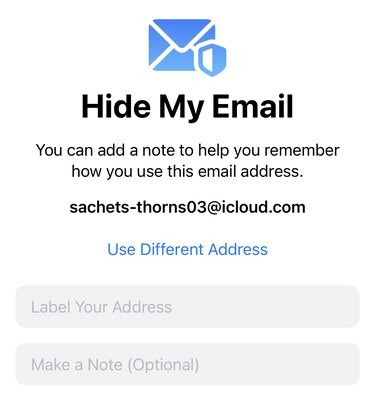
სურათის კრედიტი: ჯილ ლეიტონი / ეკრანის სურათი
როგორ გამორთოთ მისამართი Hide My Email-ის გამოყენებით
- გაუშვით პარამეტრები თქვენს iPhone-ზე ან iPad-ზე.
- შეეხეთ თქვენს Apple ID სახელს პარამეტრების მენიუს ზედა ნაწილში.
- შეეხეთ iCloud-ს
- შეეხეთ ჩემი ელფოსტის დამალვას.
- აირჩიეთ ელ.ფოსტის მისამართი, რომლის დეაქტივაციაც გსურთ.
- შეეხეთ ელ.ფოსტის მისამართის გამორთვას.
- დასადასტურებლად შეეხეთ დეაქტივაციას.
შეგიძლიათ ხელახლა გაააქტიუროთ არააქტიური მისამართი, რომელიც შეგიძლიათ იხილოთ არააქტიური მისამართების განყოფილებაში თქვენი აქტიური მისამართების სიის ბოლოში.
რეკლამა


